6 лучших исправлений для реакций на сообщения, которые не работают для iMessage на iPhone
Разное / / April 04, 2023
При использовании iMessage в приложении «Сообщения» на iPhone вы можете использовать функцию «Реакции на сообщения», чтобы лучше выражать свои мысли в контактах. Хотя это добавляет веселья в групповые чаты или когда вы сотрудничать в проектах с вашими контактами, это может заставить вас вводить текст, когда реакции не работают.

Некоторые пользователи сообщают, что не могут использовать функцию «Реакции на сообщения» в приложении «Сообщения». Так что, если вы тоже среди них, вот лучшие исправления для реакций на сообщения, которые не работают для iMessage на iPhone.
1. Включить эффекты автоматического воспроизведения сообщений
Реакции на сообщения, которые вы замечаете при использовании iMessage, являются одними из многих Эффекты сообщений на вашем iPhone. Чтобы функция «Реакции на сообщения» работала без сбоев, вам необходимо проверить, включена ли опция «Автовоспроизведение эффектов сообщений».
Шаг 1: Откройте приложение «Настройки» на своем iPhone.

Шаг 2: Прокрутите вниз, чтобы нажать «Доступность».

Шаг 3: Нажмите «Движение».

Шаг 4: Включите переключатель рядом с «Эффекты сообщений автоматического воспроизведения».

Шаг 5: Закройте «Настройки» и откройте приложение «Сообщение», чтобы проверить, решена ли проблема.

2. Отключить 3D Touch
3D Touch был анонсирован с запуском iPhone 6S. Эта функция позволила пользователям получить доступ к некоторым основным параметрам и настройкам из различных приложений. При использовании реакций на сообщения вы действительно используете 3D Touch в приложении «Сообщения». С выпуском новых моделей iPhone технология 3D Touch была переименована в Haptic Touch.
Для решения этой проблемы рекомендуется отключить функции 3D Touch и Haptic Touch. Вот как вы можете попробовать.
Для iPhone с 3D Touch
Шаг 1: Откройте приложение «Настройки» на своем iPhone.

Шаг 2: Прокрутите вниз, чтобы нажать «Доступность».

Шаг 3: Нажмите на Touch.

Шаг 4: Нажмите «3D и Haptic Touch».

Шаг 5: Выключите переключатель рядом с 3D Touch, чтобы отключить эту функцию.
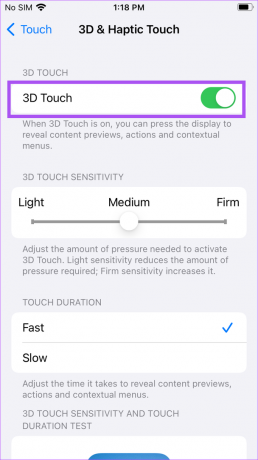
Шаг 6: Прокрутите вниз и выберите «Медленно» в разделе «Длительность касания».

Шаг 7: Закройте приложение «Настройки» и откройте «Сообщения», чтобы проверить, решена ли проблема.

Для iPhone с тактильным касанием
Шаг 1: Откройте приложение «Настройки» на своем iPhone.

Шаг 2: Прокрутите вниз, чтобы нажать «Доступность».

Шаг 3: Нажмите на Touch.

Шаг 4: Нажмите на тактильное касание.

Шаг 5: Выберите «Медленно» в разделе «Длительность касания».
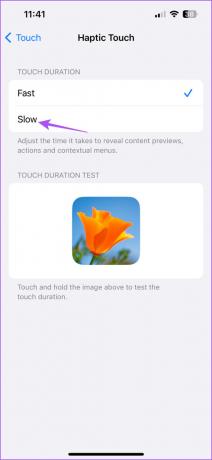
Шаг 6: Закройте приложение «Настройки» и откройте приложение «Сообщения», чтобы проверить, решена ли проблема.

3. Принудительно закрыть и перезапустить приложение «Сообщения»
Если вы все еще сталкиваетесь с проблемой, вы можете принудительно закрыть и перезапустить приложение «Сообщения». Это решение работает в большинстве случаев, когда приложение на вашем iPhone начинает работать со сбоями.
Шаг 1: На главном экране вашего iPhone проведите пальцем вверх и удерживайте, чтобы открыть окна фонового приложения.
Шаг 2: Проведите вправо и найдите приложение «Сообщения». Затем нажмите на нее, чтобы выбрать карточку приложения, и проведите пальцем вверх, чтобы удалить ее.

Шаг 3: Перезапустите приложение «Сообщения» и проверьте, решена ли проблема.

4. Выключить Уменьшить движение
Ваш iPhone имеет некоторые эффекты движения, чтобы создать ощущение глубины на главном экране и при использовании таких приложений, как «Сообщения». Но иногда эффекты пузыря или экрана не работают должным образом из-за этой функции. Таким образом, вы можете попробовать отключить эффекты движения, если реакции на сообщения все еще не работают в iMessage.
Шаг 1: Откройте приложение «Настройки» на своем iPhone.

Шаг 2: Прокрутите вниз и нажмите «Доступность».

Шаг 3: Нажмите «Движение».

Шаг 4: Отключите переключатель рядом с «Уменьшить движение».

Шаг 5: Закройте приложение «Настройки» и откройте приложение «Сообщения», чтобы проверить, решена ли проблема.

5. Включить службу iMessage снова
Вы можете отключить и снова включить iMessage на своем iPhone, если проблема не устранена. Это снова загрузит все ваши данные iMessage на ваш iPhone.
Шаг 1: Откройте приложение «Настройки» на своем iPhone.

Шаг 2: Прокрутите вниз, чтобы нажать «Сообщения».

Шаг 3: Выключите переключатель рядом с iMessage, чтобы отключить службу.
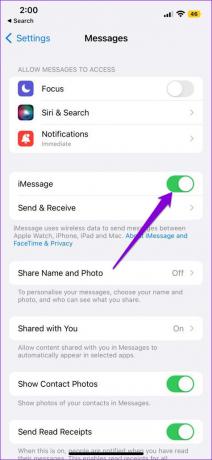
Шаг 4: Подождите несколько секунд. Затем снова включите переключатель, чтобы включить iMessage.
Шаг 5: После того, как все ваши сообщения будут загружены, проверьте, решена ли проблема.

6. Обновите приложение «Сообщения»
Последнее средство — обновить версию приложения «Сообщения» на вашем iPhone. Для этого вам необходимо обновить версию iOS, если вы откладывали установку крупного обновления.
Шаг 1: Откройте приложение «Настройки» на своем iPhone.

Шаг 2: Прокрутите вниз, чтобы нажать «Общие».

Шаг 3: Нажмите «Обновление программного обеспечения».

Шаг 4: Если обновление доступно, загрузите и установите его.
Шаг 5: Когда ваш iPhone установит его и перезагрузится, перезапустите приложение «Сообщения» и проверьте, решена ли проблема.

Реагировать на iMessages
Эти решения помогут вам вернуться к реакции на сообщения iMessage, отправленные вашими контактами. Но иногда вы не сможете отправить iMessage на свой iPhone. Если вы когда-либо сталкивались с этой проблемой, вы можете обратиться к нашему сообщению, предлагающему лучшие исправления для iMessage, не отправляющего одному контакту на iPhone.
Последнее обновление: 14 февраля 2023 г.
Вышеупомянутая статья может содержать партнерские ссылки, которые помогают поддерживать Guiding Tech. Однако это не влияет на нашу редакционную честность. Содержание остается беспристрастным и аутентичным.
Написано
Пауруш Чаудхари
Демистификация мира технологий самым простым способом и решение повседневных проблем, связанных со смартфонами, ноутбуками, телевизорами и платформами потоковой передачи контента.



